È possibile copiare dispositivi e quadri utilizzando i grip di allineamento (![]() ). Diversamente dal comando COPIA di AutoCAD, i grip consentono di allineare la copia perpendicolarmente all'oggetto a cui si esegue lo snap, ad esempio un muro o una griglia di soffitto.
). Diversamente dal comando COPIA di AutoCAD, i grip consentono di allineare la copia perpendicolarmente all'oggetto a cui si esegue lo snap, ad esempio un muro o una griglia di soffitto.
Per default i grip di allineamento sono visualizzati nei punti in cui si trovano i connettori elettrici su dispositivi e quadri. È tuttavia possibile visualizzare ulteriori grip facendo clic sul grip Mostra tutti i punti di inserimento. I grip aggiuntivi si trovano nei punti di giustificazione disponibili durante l'aggiunta di dispositivi e quadri, ad esempio In alto a sinistra, In basso al centro e Punto di inserimento. Nell'immagine seguente, su una presa è visualizzato il grip di allineamento di default, mentre sull'altra sono visualizzati anche i grip aggiuntivi.
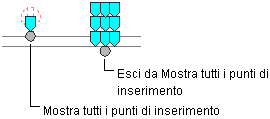
Per copiare un dispositivo o un quadro
- Selezionare il dispositivo o il quadro.
- Selezionare il grip di allineamento da utilizzare per inserire la copia:
Se si desidera inserire la copia rispetto a... Procedere nel modo seguente... Il punto in cui si trova il relativo connettore elettrico Selezionare il grip di default. Un altro punto del dispositivo o del quadro Fare clic sul grip Mostra tutti i punti di inserimento, quindi selezionare il grip. Nota: Per copiare più dispositivi o quadri contemporaneamente, tenere premuto MAIUSC e selezionare lo stesso grip di allineamento su ciascuno dei dispositivi o quadri per creare il set di selezione. Riselezionare quindi il grip su uno dei dispositivi o quadri per utilizzarlo come grip di base. - Specificare il tipo di allineamento desiderato per la copia:
Per... Procedere nel modo seguente... Eseguire lo snap ad un oggetto utilizzando gli snap ad oggetto e allineare la copia perpendicolarmente all'oggetto Vedere il passaggio successivo. Quando si seleziona un grip di allineamento, questo funzionamento è attivo per default. Nota: Il software consente di allineare la copia perpendicolarmente ad un muro, una griglia di soffitto, un contorno vano, una linea, una polilinea, una spline, un arco o un cerchio presente nel disegno corrente o in un disegno di riferimento esterno (xrif).Posizionare la copia utilizzando l'angolo di rotazione del dispositivo o quadro originale Premere CTRL. In tal modo si disattiva la funzionalità di allineamento, ma è sempre possibile eseguire lo snap ad un oggetto per inserire la copia. - Immettere c (copia).
- Copiare il dispositivo o quadro:
Per... Procedere nel modo seguente... Utilizzare il punto del grip di base come punto base per la copia Specificare il secondo punto, ossia il punto di inserimento della copia, eseguendo una delle seguenti operazioni: - Specificare un punto del disegno. Ad esempio, è possibile eseguire lo snap ad un punto di un muro.
- Immettere le coordinate e premere INVIO.
Specificare un punto base e quindi un secondo punto Immettere p (per punto base), specificare il punto base e quindi il secondo punto. Nota: In caso di difficoltà ad eseguire lo snap e l'allineamento ad un oggetto, ingrandire l'area con lo zoom o modificare le dimensioni di apertura di AutoSnap in base alle esigenze. Le dimensioni dell'apertura determinano il grado di vicinanza ad un punto di snap, in corrispondenza del quale il riquadro di apertura viene bloccato tramite il magnete al punto di snap. È possibile modificare le dimensioni nella scheda Disegno della finestra di dialogo Opzioni. Per ulteriori informazioni, vedere . - Ripetere il passaggio precedente per inserire altre copie.
- Premere ESC. Nota: Durante la copia di un dispositivo, i carichi per il circuito verranno aumentati. Eseguire il comando RIGEN per aggiornare il computo dei quadri per tale circuito. Se il nuovo carico eccede il limite della categoria di carico, è necessario aggiungere una nuova riga al computo dei quadri. Nel computo dei quadri verrà visualizzata una linea diagonale, ad indicare che il computo non è aggiornato. Per ulteriori informazioni, vedere Aggiornamento dei computi dei quadri.